
윈도우 11 에서 검색창이 멈추거나 느린 경우가 있어 불편한 경우가 많습니다.
윈도우11에서 검색창이 멈추거나 느린 경우, 또는 먹통이 된 경우 해결책을 알아보겠습니다

검색창에 마우스를 클릭해보시면 우측으로 ... 메뉴를 보실 수 있습니다.
맨 위에 검색설정과 인덱싱 옵션을 통해서 속도나 먹통현상을 개선할 수 있습니다.
검색설정을 클릭해주세요.
먼저 아래의 설정들이 허용되어있으면 PC는 계속적으로 해당 정보 옵션여부에 따라 검색권한을 찾게됩니다.
유해정보의 경우 아이들이 PC를 써야하는 경우라면 중간 또는 엄격으로 설정해주시고, 그게 아니라면 구지 필터링 하지 않도록 끔으로 설정해두셔도됩니다.

2. 클라우드 콘텐츠 검색
마이크로소프트나 회사계정을 사용중이시라면 검색결과를 계속 허용하고 콘텐츠검색 시 클라우드에서 찾게되므로
불필요한 소스가 계속 사용됩니다.

둘다 끔으로 사용을 해제해주세요.
그리고 아래 검색기록을 살펴보겠습니다.
검색기록을 로컬에 저장하느냐에 대한 옵션인데 끔으로 변경해주셔도됩니다. 결국 검색할때마다 PC리소스에 저장하는 것을 사용하게 되는거니까요. 꺼도 사용에 무리가없습니다.
아래도 콘텐츠 제안보기에 끔으로 설정해주세요.

자 그다음 중요한 인덱싱설정입니다.

인덱싱시 전원 설정 사용을 켜 두시면 노트북사용하시는 경우 인덱싱과정에서 전원이 조금더 많이 사용되니 배터리 사용시간이 조금더 줄어 들 가능성이있습니다.
내파일찾기에
서 클래식으로 해두시고 ,
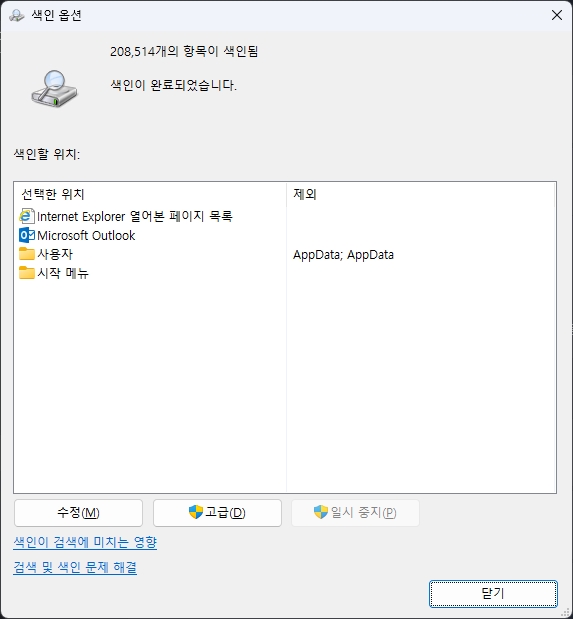
수정을 통해 색인 할 위치만 지정해주시면됩니다.
모든 위치를 인덱싱 하시면 검색이 느릴 수 있고 보통 C드라이브에 프로그램 실행파일이 존재하므로
C드라이브쪽이나 Appdata 쪽에 인덱싱설정을 해두시면 좀더 효율적이 검색이 가능합니다.
'OS > Windows11 활용팁' 카테고리의 다른 글
| 윈도우11에서 원격 데스크톱(RDP) 설정방법과 접속 포트 번호 변경하기 (0) | 2024.07.25 |
|---|---|
| 윈도우11에서 시스템 환경 변수 변경 방법과 그 이유 (0) | 2024.07.24 |